Cách Gỡ Bỏ Bản Update Windows – Roll Back Windows Update
Mục Lục Nội Dung
Bạn vừa cập nhật Windows nhưng gặp lỗi chậm, xung đột phần mềm, hoặc hệ thống hoạt động không ổn định? Bài viết sẽ hướng dẫn chi tiết cách gỡ bỏ bản update Windows (Roll Back Windows Update) để máy tính hoạt động mượt mà trở lại.
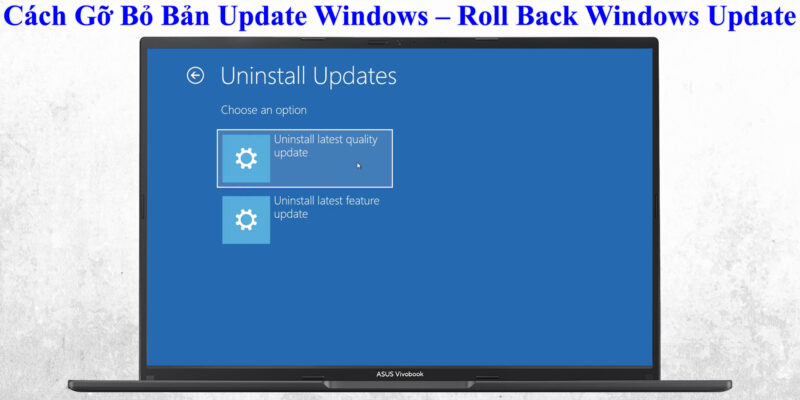
Tại Sao Cần Gỡ Bỏ Bản Update Windows?
Microsoft thường xuyên phát hành các bản cập nhật Windows để vá lỗi bảo mật, cải thiện hiệu suất và bổ sung tính năng mới. Tuy nhiên, không phải lúc nào bản update cũng mang lại trải nghiệm tốt. Một số trường hợp người dùng cần gỡ bỏ bản cập nhật Windows bao gồm:
- Máy tính hoạt động chậm hoặc giật lag sau khi cập nhật.
- Ứng dụng không tương thích, dẫn đến lỗi khi mở phần mềm.
- Driver xung đột khiến thiết bị như Wi-Fi, Bluetooth, hoặc card đồ họa bị mất kết nối.
- Màn hình xanh (Blue Screen of Death – BSOD) xuất hiện thường xuyên.
- Người dùng chưa quen giao diện/tính năng mới và muốn trở về phiên bản ổn định trước đó.
Trong những trường hợp này, việc roll back Windows update là giải pháp nhanh chóng và an toàn.
Một Số Lưu Ý Trước Khi Gỡ Bỏ Bản Cập Nhật Windows
Nếu muốn gỡ bỏ một bản cập nhật thì bạn nên chú ý:
- Sao lưu dữ liệu quan trọng trước khi rollback, phòng tránh sự cố ngoài ý muốn.
- Một số bản cập nhật bảo mật rất quan trọng, gỡ bỏ có thể khiến máy tính dễ bị tấn công hơn.
- Nếu phải gỡ nhiều lần, bạn nên tạm thời tắt Windows Update tự động để tránh hệ thống cài lại bản vá.
- Với bản nâng cấp lớn (feature update), bạn chỉ có 10 ngày để quay lại phiên bản trước. Nếu muốn kéo dài, bạn có thể dùng lệnh:
DISM /Online /Set-OSUninstallWindow /Value:30
- Lệnh này giúp bạn có tới 30 ngày để rollback thay vì 10.
Các Cách Gỡ Bỏ Bản Update Windows
Để quay lại bản Windows trước khi update, bạn có thể tham khảo cách cách sau đây:
Gỡ Bỏ Bản Cập Nhật Gần Nhất Bằng Settings
Đây là cách đơn giản nhất, phù hợp cho người dùng phổ thông.
Các bước thực hiện:
- Mở Settings bằng tổ hợp phím Win + I.
- Chọn Windows Update > Update history.
- Nhấn vào Uninstall updates.
- Tìm bản cập nhật gần nhất (thường có mã KBxxxxxxx).
- Nhấn chuột phải > Uninstall.
- Khởi động lại máy tính để áp dụng.
Cách này phù hợp khi bạn muốn gỡ bỏ các bản cập nhật nhỏ (cumulative update, security update).
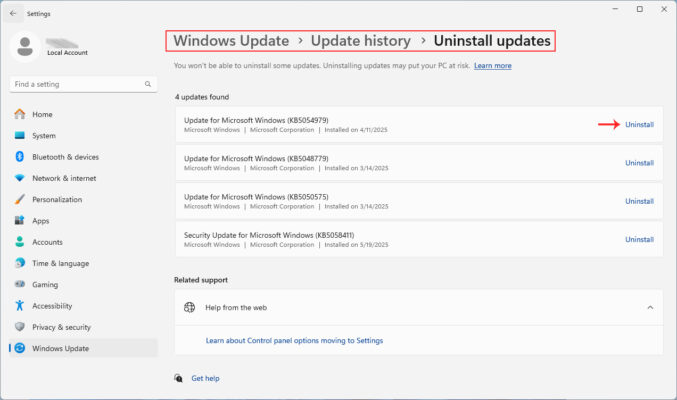
Sử Dụng Tính Năng Roll Back To Previous Version Of Windows
Nếu bạn vừa nâng cấp lên bản Windows mới (ví dụ: từ Windows 10 lên Windows 11, hoặc từ Windows 11 22H2 lên 23H2) và gặp lỗi, bạn có thể quay lại phiên bản cũ.
Các bước thực hiện:
- Vào Settings > Update & Security > Recovery.
- Ở mục Go back to the previous version of Windows, nhấn Get started.
- Chọn lý do quay lại (ví dụ: máy chạy chậm, không thích giao diện, gặp lỗi phần mềm).
- Nhấn Next, sau đó chọn Go back to earlier build.
- Máy sẽ khởi động lại và quay về phiên bản trước.
Lưu ý:
- Tùy chọn này chỉ khả dụng trong 10 ngày kể từ khi bạn nâng cấp.
- Sau 10 ngày, Windows sẽ tự động xóa dữ liệu bản build cũ để tiết kiệm dung lượng.

Gỡ bỏ Windows Update bằng Control Panel
Control Panel vẫn là công cụ quen thuộc cho nhiều người dùng, đặc biệt với những ai dùng Windows 10.
Cách làm:
- Nhấn Win + R, gõ appwiz.cpl > Enter.
- Chọn View installed updates ở cột bên trái.
- Tìm bản update gây lỗi, nhấn chuột phải và chọn Uninstall.
- Khởi động lại máy.
Phương pháp này tương tự trong Settings nhưng quen thuộc hơn với người dùng Windows cũ.
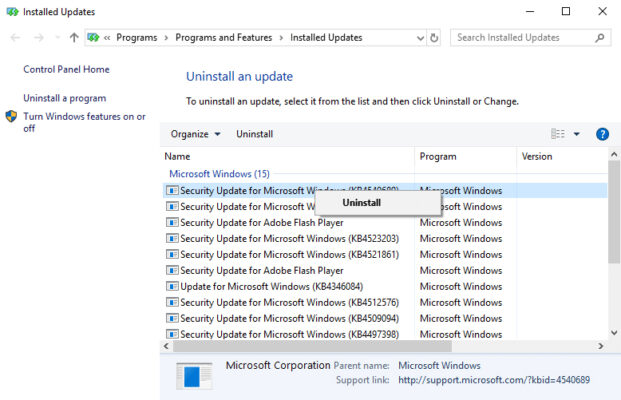
Sử dụng Command Prompt hoặc PowerShell
Với người dùng nâng cao, bạn có thể dùng lệnh để gỡ bỏ update.
Command Prompt (Admin):
- Mở CMD với quyền Administrator.
- Gõ lệnh:
wmic qfe list brief /format:table
để xem danh sách các bản cập nhật đã cài.
- Xác định mã KB (ví dụ KB5005565).
- Gõ lệnh:
wusa /uninstall /kb:5005565
- Khởi động lại máy.
PowerShell (Admin):
- Mở PowerShell với quyền Administrator.
- Gõ lệnh:
Get-HotFix
- Sau đó chạy lệnh tương tự để gỡ bỏ bằng wusa.
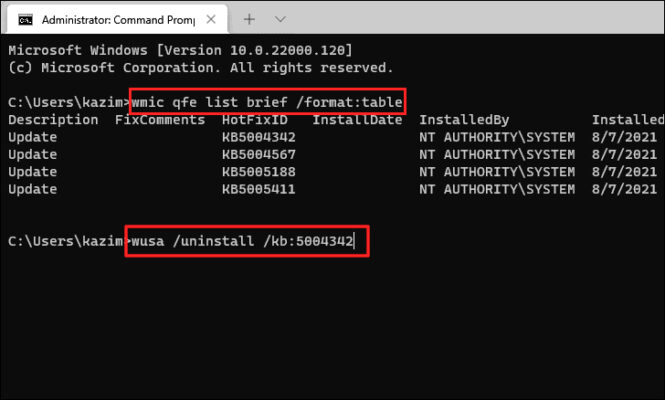
Gỡ Bỏ Bản Cập Nhật Bằng Safe Mode
Trong trường hợp Windows không khởi động được sau khi update, bạn có thể vào Safe Mode để gỡ bỏ.
Thực hiện:
- Khởi động máy > nhấn liên tục phím F8 hoặc Shift + F8 (với Windows 10/11, bạn có thể phải dùng USB cài đặt để vào Advanced Options).
- Chọn Troubleshoot > Advanced options > Startup Settings > Enable Safe Mode.
- Sau khi vào Safe Mode, mở Control Panel hoặc Command Prompt để gỡ update như hướng dẫn ở trên.
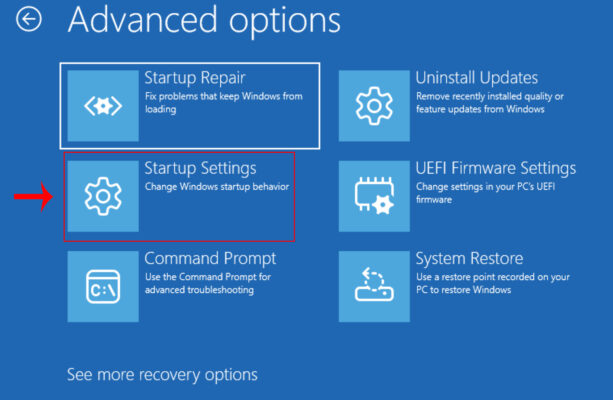
Cách Ngăn Windows Tự Động Cài Lại Bản Update Gây Lỗi
Sau khi gỡ bỏ, đôi khi Windows sẽ tự động tải và cài lại bản cập nhật đó. Để ngăn điều này, bạn có thể:
- Dùng công cụ Show or Hide Updates Troubleshooter từ Microsoft để ẩn bản update.
- Truy cập Settings > Update & Security > Advanced options và chọn Pause updates.
- Với người dùng nâng cao, có thể sử dụng Group Policy Editor hoặc chỉnh Registry để chặn.
Lời khuyên dành cho bạn:
- Nếu máy bạn hoạt động ổn định, nên giữ bản cập nhật mới nhất để đảm bảo an toàn.
- Chỉ nên rollback khi thật sự cần thiết, ví dụ lỗi nặng, xung đột phần mềm, hay máy tính không thể khởi động bình thường.
Việc gỡ bỏ bản cập nhật Windows (Roll Back Windows Update) là thao tác quan trọng khi hệ thống gặp lỗi sau khi update. Bạn có thể chọn gỡ cập nhật nhỏ qua Settings, quay lại bản Windows cũ bằng Recovery, hoặc sử dụng CMD/PowerShell cho trường hợp đặc biệt.
